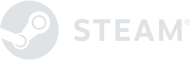Civilization VI - solutions aux messages d'erreur et problèmes de lancement
Suivrez les étapes ci-dessous après avoir effectué vos dernières mises à jour de drivers Nvidia ou AMD !
Solutions aux crashs et écrans noirs
Désactivez votre anti-virus ainsi quee Windows Defender.
Civilization VI ne se lance pas // Message d'erreur "Préparation au lancement"
Vérifier le cache du jeu via Steam :
Dans ta bibliothèque, fais clic droit sur le jeu et « Propriétés ».
Dans l’onglet des fichiers locaux cliques sur le bouton Vérifier l’intégrité du cache du jeu.
Steam vérifie alors les fichiers du jeu et tu peux relancer le jeu.Reinstaller DirectX
Dans le dossier Steam du jeu se trouve un fichier Direct X d'installation, par exemple :
C:\Program Files (x86)\Steam\steamapps\common\Sid Meiers Civilization VI_CommonRedist\DirectX\Jun2010\
Il faut trouver le fichier DXSETUP.exe et le lancer puis redémarrer le PCReinstaller VCredist
Va dans ledossier Steam VC redist, qui sera par défaut situé dans l'arborescence suivante : C:\Program Files (x86)\Steam\steamapps\common\Sid Meiers Civilization VI\vcredist_CommonRedist\2012
Trouver et lancer les fichers vcredist_x86.exe et vcredist_x64.exe
S'ils sont déjà installés, choisir "Réparer" au moment de l'installation puis redémarrer le PCFaire la même chose au dossier 2015.
Ex: : C:\Program Files (x86)\Steam\steamapps\common\Sid Meiers Civilization VI\vcredist_CommonRedist\2015Cliquer sur Démarrer dans votre barre des tâches Windows puis recherchez "Windows Defender" et lancez le. Allez dans Paramètres dans la nouvelle fenêtre qui apparait puis descendez jusqu'à voir la section "Exclusions" et cliquez sur "Ajouter une exclusion". Choisissez "Exclure un dossier" et choisissez le dossier où Civilization VI a été installé (par défaut \Steam\SteamApps\common\Sid Meier’s Civilization VI).
Réinstaller Runtime C Universel ici : https://support.microsoft.com/fr-fr/kb/2999226
Impossible de démarrer le jeu (exécutable manquant)
- désactiver votre anti-virus puis relancer Steam
- vérifier le cache des fichiers Steam Lancez Steam puis à partir de votre bibliothèque, effectuez un clic droit et sélectionnez « Propriétés » dans le menu déroulant. Cliquez sur l'onglet « Fichiers locaux » et cliquez sur le bouton « Vérification de l'intégrité du cache du jeu... ». Steam vérifiera alors les fichiers de jeu. Cette opération peut prendre plusieurs minutes.
Attention : si vous avez un système 32 bits, vous ne pouvez pas jouer à Civilization VI et vouds aurez un message d'erreur "exécutable manquant"
Problème de sauvegarde
- Désactivez votre anti-virus
Temps de chargement longs ou crash pendant les chargements
Sur Windows 10:
Allez dans Windows Defender et cliquez sur l'icône en forme de rouage en haut à droite, nommée Paramètres. Dans la fenêtre qui s'ouvre allez dans "Exclusions" puis cliquez sur "Ajouter une exclusion" et sur "Exclure un dossier". Sélectionnez le dossier Steam.
Autre solution :
Dans la barre de recherche Windows tappez "Windows Firewall" et sélectionnez "Autoriser une Application ou une Fonctionnalité via le pare-feu Windows" . Cliquez sur "Modifier les Paramètres" puis sélectionnez Sid Meier's Civilization VI et vérifiez que les cases Public et Privé sont cochées.
Solution aux problèmes de son
Allez dans votre panneau de contrôle de son dans Windows, sélectionnez votre périphérique de lecture (par exemple vos haut-parleurs) puis cliquez sur Propriétés puis diminuez la qualité dans l'onglet Statistiques Avancées.
Problème de sauvegarde
Si vous avez des problèmes de sauvegarde et que vous êtes sous Windows 10, créez de nouveaux dossiers 'My Games' et 'Sid Meier's Civilization VI' dans le dossier 'Mes Documents'.
Par défaut ce dossier ce trouve ici : C:\Users\VotreNomUtilisateur\Documents\My Games
Solution aux problèmes de scrolling en haut de l'écran
Pour résoudre les problèmes de scrolling en haut de l'écran, rendez-vous dans le dossier du jeu et ouvrez le fichier 'WorldInput.xml' après en avoir fait une copie de sauvegarde sous un autre nom. Rendez-vous à la ligne 22. C
Copiez collez cette ligne de code pour l'ID="TopScreenEdge":
<Container ID="TopScreenEdge" Anchor="L,T" Size="Full,2" Offset="0,0" />
Sauvegardez le fichier puis relancez Steam et le jeu.
Désactiver le logo d'introduction
Vous devez télécharger le fichier logos.bk2 depuis google drive. Allez ensuite dans le dossier d'installation du jeu et localisez le dossiers contenant les vidéos, habituellement : \Sid Meier's Civilization VI\Base\Platforms\Windows\Movies\
Remplacez le fichier logos.bk2 par celui que vous avez téléchargé (après en avoir fait une copie de sauvegarde sous un autre nom). Redémarrez Steam et lancez votre jeu.
Problèmes de rotation caméra
Appuyez sur la touche Alt + utilisez le clic gauche de votre souris + bougez votre souris pour effectuer une rotation de la caméra.
Définir une résolution personnalisée :
Dans le dossier du jeu, ouvrez le fichier 'AppOptions' avec le bloc note puis sous la section [Video] changez les ??? par la résolution que vous désirez.
;Render width in pixels.
RenderWidth ???
;Render height in pixels.
RenderHeight ???
Problèmes avec l'AI qui bug
Rendez-vous dans le dossier: \Steam\steamapps\common\Sid Meier's Civilization VI\Base\Assets\Gameplay\Data/ et ouvrez le fichier 'GlobalParameters.xml'. Faites les modifications suivantes après avoir fait une copie de sauvegarde du fichier :
<Row Name="AI_TURNS_BETWEEN_FRIENDSHIP_OFFERS" Value="5" />
<Row Name="AI_TURNS_BETWEEN_PEACE_OFFERS" Value="3" />
<Row Name="AI_TURNS_BETWEEN_TRADES" Value="10" />
Fichier .dll manquant
Si vous avez un fichier .dll manquant ou le fichier MSVPC140.dll manquant il vous faut d'abord désinstaller Visual C++ Redistributable puis télécharger ici les deux versions x64 et x86 de Visual C++ et les installer. Redémarrez votre PC et lancez votre jeu.